Rotulagem, classificação e proteção da Proteção de Informações do Azure (AIP)
Nota
Você está procurando por Microsoft Purview Information Protection, anteriormente Microsoft Information Protection (MIP)?
O suplemento Proteção de Informações do Azure foi retirado e substituído por rótulos incorporados aos seus aplicativos e serviços do Microsoft 365. Saiba mais sobre o status de suporte de outros componentes da Proteção de Informações do Azure.
O novo cliente Microsoft Information Protection (sem o suplemento) está atualmente em pré-visualização e agendado para disponibilidade geral.
A Proteção de Informações do Azure (AIP) é uma solução baseada na nuvem que permite que as organizações classifiquem e protejam documentos e emails aplicando etiquetas.
Por exemplo, o administrador pode configurar um rótulo com regras que detetam dados confidenciais, como informações de cartão de crédito. Nesse caso, qualquer usuário que salve informações de cartão de crédito em um arquivo do Word pode ver uma dica de ferramenta na parte superior do documento com uma recomendação para aplicar o rótulo relevante para esse cenário.
As etiquetas podem classificar e, opcionalmente, proteger os seus documentos, permitindo-lhe:
- Acompanhe e controle como seu conteúdo é usado
- Analise fluxos de dados para obter informações sobre o seu negócio - Detete comportamentos de risco e tome medidas corretivas
- Rastreie o acesso a documentos e evite vazamento ou uso indevido de dados
- E mais...
Como os rótulos aplicam a classificação com AIP
Rotular seu conteúdo com AIP inclui:
- Classificação que pode ser detetada independentemente de onde os dados são armazenados ou com quem são compartilhados.
- Marcações visuais, como cabeçalhos, rodapés ou marcas d'água.
- Metadados, adicionados a arquivos e cabeçalhos de e-mail em texto não criptografado. Os metadados de texto não criptografado garantem que outros serviços possam identificar a classificação e tomar as medidas apropriadas
Por exemplo, na imagem abaixo, a etiquetagem classificou uma mensagem de e-mail como Geral:
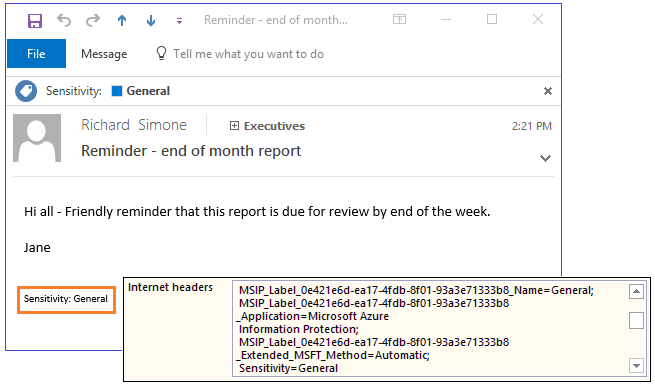
Neste exemplo, o rótulo também:
- Adicionado um rodapé de Sensibilidade: Geral à mensagem de e-mail. Este rodapé é um indicador visual para todos os destinatários que se destina a dados comerciais gerais que não devem ser enviados para fora da organização.
- Metadados incorporados nos cabeçalhos de e-mail. Os dados de cabeçalho permitem que os serviços de e-mail possam inspecionar o rótulo e, teoricamente, criar uma entrada de auditoria ou impedir que ela seja enviada para fora da organização.
Os rótulos podem ser aplicados automaticamente pelos administradores usando regras e condições, manualmente pelos usuários ou usando uma combinação em que os administradores definem as recomendações mostradas aos usuários.
Como a AIP protege os seus dados
A Proteção de Informações do Azure usa o serviço Azure Rights Management (Azure RMS) para proteger seus dados.
O Azure RMS está integrado com outros serviços e aplicações na nuvem da Microsoft, como o Office 365 e o Microsoft Entra ID, e também pode ser utilizado com aplicações e soluções de proteção de informações próprias ou de terceiros. O Azure RMS funciona com soluções locais e na nuvem.
O Azure RMS usa políticas de criptografia, identidade e autorização. Semelhante aos rótulos AIP, a proteção aplicada usando o Azure RMS permanece com os documentos e emails, independentemente da localização do documento ou email, garantindo que você mantenha o controle do seu conteúdo mesmo quando ele é compartilhado com outras pessoas.
As configurações de proteção podem ser:
Parte da configuração da sua etiqueta, para que os utilizadores classifiquem e protejam documentos e e-mails simplesmente aplicando uma etiqueta.
Usado por conta própria, por aplicativos e serviços que suportam proteção, mas não rotulagem.
Para aplicativos e serviços que oferecem suporte apenas à proteção, as configurações de proteção são usadas como modelos do Rights Management.
Por exemplo, talvez você queira configurar um relatório ou uma planilha de previsão de vendas para que ele possa ser acessado apenas por pessoas em sua organização. Nesse caso, você aplicaria configurações de proteção para controlar se aquele documento pode ser editado, restringi-lo a somente leitura ou impedir que ele seja impresso.
Os e-mails podem ter configurações de proteção semelhantes para impedir que sejam encaminhados ou usem a opção Responder a todos.
Modelos de Gestão de Direitos
Assim que o serviço Azure Rights Management é ativado, dois modelos de gerenciamento de direitos padrão estão disponíveis para você restringir o acesso a dados aos usuários em sua organização. Use esses modelos imediatamente ou configure suas próprias configurações de proteção para aplicar controles mais restritivos em novos modelos.
Os modelos do Rights Management podem ser usados com qualquer aplicativo ou serviço que ofereça suporte ao Azure Rights Management.
A imagem a seguir mostra um exemplo do centro de administração do Exchange, onde você pode configurar regras de fluxo de mensagens do Exchange Online para usar modelos do RMS:
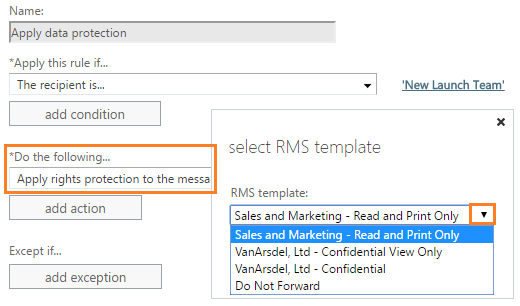
Nota
A criação de um rótulo AIP que inclui configurações de proteção também cria um modelo de Rights Management correspondente que pode ser usado separadamente do rótulo.
Para obter mais informações, consulte O que é o Azure Rights Management?
AIP e integração com o usuário final para documentos e e-mails
O cliente AIP instala a barra de Proteção de Informações em aplicativos do Office e permite que os usuários finais integrem o AIP com seus documentos e e-mails.
Por exemplo, no Excel:
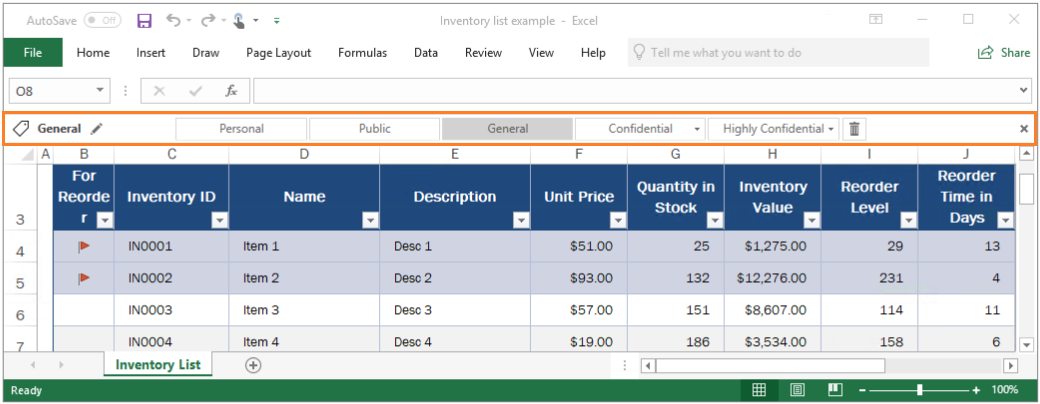
Embora as etiquetas possam ser aplicadas automaticamente a documentos e e-mails, removendo suposições para os utilizadores ou para cumprir as políticas de uma organização, a barra de Proteção de Informações permite que os utilizadores finais selecionem etiquetas e apliquem a classificação por conta própria.
Além disso, o cliente AIP permite que os usuários classifiquem e protejam tipos de arquivos adicionais, ou vários arquivos de uma só vez, usando o menu do botão direito do mouse do Explorador de Arquivos do Windows. Por exemplo:
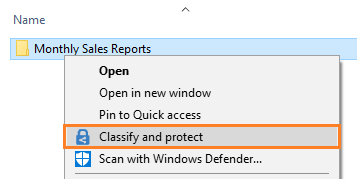
A opção de menu Classificar e proteger funciona de forma semelhante à barra de Proteção de Informações em aplicativos do Office, permitindo que os usuários selecionem um rótulo ou definam permissões personalizadas.
Gorjeta
Usuários avançados ou administradores podem achar que os comandos do PowerShell são mais eficientes para gerenciar e definir classificação e proteção para vários arquivos. Os comandos relevantes do PowerShell estão incluídos no cliente e também podem ser instalados separadamente.
Os usuários e administradores podem usar sites de rastreamento de documentos para monitorar documentos protegidos, observar quem os acessa e quando. Se suspeitarem de utilização indevida, podem também revogar o acesso a esses documentos. Por exemplo:
![]()
Integração adicional para e-mail
Usar o AIP com o Exchange Online oferece o benefício adicional de enviar e-mails protegidos para qualquer usuário, com a garantia de que eles podem lê-lo em qualquer dispositivo.
Por exemplo, talvez seja necessário enviar informações confidenciais para endereços de email pessoais que usam uma conta do Gmail, Hotmail ou Microsoft , ou para usuários que não têm uma conta no Office 365 ou no Microsoft Entra ID. Esses e-mails devem ser criptografados em repouso e em trânsito, e ser lidos apenas pelos destinatários originais.
Este cenário requer recursos de Criptografia de Mensagem do Office 365. Se os destinatários não puderem abrir o e-mail protegido em seu cliente de e-mail integrado, eles poderão usar uma senha única para ler as informações confidenciais em um navegador.
Por exemplo, um usuário do Gmail pode ver o seguinte prompt em uma mensagem de e-mail recebida:
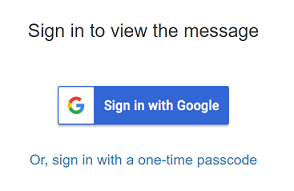
Para o usuário que envia o e-mail, as ações necessárias são as mesmas que para enviar um e-mail protegido para um usuário em sua própria organização. Por exemplo, selecione o botão Não Encaminhar que o cliente AIP pode adicionar à faixa de opções do Outlook.
Como alternativa, a funcionalidade Não Encaminhar pode ser integrada em um rótulo que os usuários podem selecionar para aplicar classificação e proteção a esse e-mail. Por exemplo:
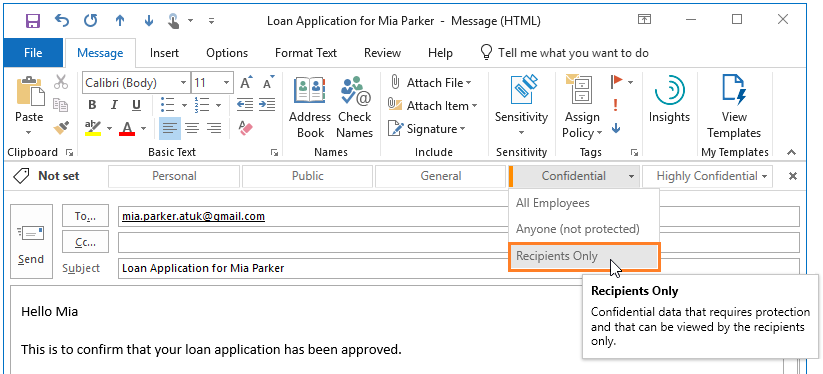
Os administradores também podem fornecer proteção automaticamente aos usuários configurando regras de fluxo de mensagens que aplicam proteção de direitos.
Todos os documentos do Office anexados a esses e-mails também são automaticamente protegidos.
Verificação de conteúdo existente para classificar e proteger
O ideal é que você rotule documentos e e-mails à medida que eles são criados. No entanto, você provavelmente tem muitos documentos existentes, armazenados no local ou na nuvem, e deseja classificar e proteger esses documentos também.
Use um dos seguintes métodos para classificar e proteger o conteúdo existente:
Armazenamento local: use o mecanismo de varredura da Proteção de Informações do Azure para descobrir, classificar e proteger documentos em compartilhamentos de rede e sites e bibliotecas do Microsoft SharePoint Server.
O mecanismo de varredura é executado como um serviço no Windows Server e usa as mesmas regras de política para detetar informações confidenciais e aplicar rótulos específicos a documentos.
Como alternativa, use o mecanismo de varredura para aplicar um rótulo padrão a todos os documentos em um repositório de dados sem inspecionar o conteúdo do arquivo. Use o mecanismo de varredura no modo de relatório apenas para descobrir informações confidenciais que talvez você não saiba que tinha.
Armazenamento de dados na nuvem: use o Microsoft Defender for Cloud Apps para aplicar seus rótulos a documentos no Box, SharePoint e OneDrive. Para obter um tutorial, consulte Aplicar automaticamente rótulos de classificação da Proteção de Informações do Azure
Próximos passos
Configure e veja a Proteção de Informações do Azure por si mesmo com nosso início rápido e tutoriais:
- Guia de início rápido: implantar o cliente de etiquetagem unificada
- Tutorial: Instalando o scanner de etiquetagem unificada da Proteção de Informações do Azure (AIP)
- Tutorial: Localizando seu conteúdo confidencial com o mecanismo de varredura da Proteção de Informações do Azure (AIP)
- Tutorial: Impedindo o compartilhamento excessivo no Outlook usando a Proteção de Informações do Azure (AIP)
Se você estiver pronto para implantar esse serviço para sua organização, vá para os guias de instruções.
Comentários
Brevemente: Ao longo de 2024, vamos descontinuar progressivamente o GitHub Issues como mecanismo de feedback para conteúdos e substituí-lo por um novo sistema de feedback. Para obter mais informações, veja: https://aka.ms/ContentUserFeedback.
Submeter e ver comentários